Информационные панели GeoPlanner отображают информацию ключевого показателя производительности (KPI) в виде удобных шкал и диаграмм, чтобы вы легко могли визуализировать и понять влияние дизайнерских решений в реальном времени. Виджет информационной панели доступен из многих сегментов рабочего процесса GeoPlanner. На информационной панели отображается количественная и качественная информация о точечных, линейных и полигональных объектах вашего Активного сценария. Когда вы удаляете, обновляете или удаляете объекты в Активном сценарии, информационная панель автоматически обновляется, чтобы вы немедленно могли увидеть результат реализации ваших проектных решений.
Информационная панель GeoPlanner позволяет отслеживать результаты по множеству KPI, так что вы легко увидите преимущества и недостатки, пытаясь сбалансировать множество конкурирующих приоритетов для вашего выходного проекта. Эти параметры KPI могут быть представлены на информационной панели в виде диаграмм или шкал. Диаграммы предоставляют качественные параметры производительности плана. Шкалы предоставляют количественный параметр производительности плана. После определения набора диаграмм и шкал для измерения производительности дизайнов в плановом проекте, их конфигурацией легко поделиться с другими участниками команды проекта. Это способ стандартизации параметров, использованных для оценки различных альтернатив внутри команды.
Вы можете настроить множество диаграмм и шкал на информационной панели, таким образом вы сможете отслеживать несколько различных KPI. Вы также можете предоставить общий доступ к информационной панели участникам команды вашего проекта или шаблону, с помощью которого был создан проект. Это помогает стандартизировать параметры KPI, используемые внутри проекта или среди любых проектов, созданных с помощью заданного шаблона. Общий доступ к информационной панели помогает сберечь время, упрощая настройку.
Вы можете открыть информационную панель, щелкнув кнопку информационной панели на панели инструментов карты.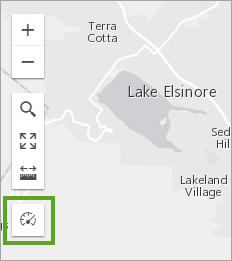
Существует два типа элементов информационной панели: диаграммы и шкалы.
Диаграммы
Диаграммы помогают вам понять распределение типов объектов в наборе данных и, дополнительно, могут быть настроены для отображения качественной оценки пригодности для ваших планов. На каждой диаграмме информационной панели в GeoPlanner отображается два графика. Диаграмма слева, или основная диаграмма, отображает распределение уникальных типов объектов для выбранного слоя. Диаграмма справа, или второстепенная диаграмма, отображает сводную информацию по объектам из слоя оценки или модели оценки, находящихся в основе объектов, выделенных в основной диаграмме.
Следующий рисунок представляет диаграмму информационной панели, которая содержит основную диаграмму Активного сценария для полигональных объектов землепользования, и второстепенная диаграмма слоя оценки стоимости соседних домовладений. Желтая секторная диаграмма представляет жилые объекты на данном плане. Второстепенная диаграмма обобщает типы объектов стоимости соседних домовладений внутри этих жилых объектов.
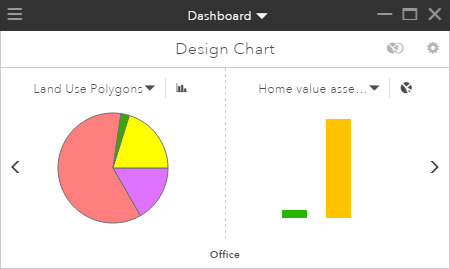
Основные диаграммы могут помочь в ответах на такие вопросы, как:
- Сколько гектаров жилой площади находится в моем дизайне?
- Какова общая длина автодорог в моем транспортном плане?
- Сколько колодцев находится в этой области?
Вторичные диаграммы показывают, как слои Активного сценария перекрываются со слоем оценки или со слоем модели оценки. Они могут помочь в ответах на такие вопросы, как:
- Какая часть моей предполагаемой земли под жилую застройку находится в 5-минутной пешей доступности от парка.
- Какая часть моего предполагаемого расширения магистрали находится в области с низкой плотностью населения?
- Сколько из моих колодцев располагается внутри 100-летней зоны затопления рекой или водотоком?
Диаграммы являются динамическими. Они обновляются каждый раз, когда вы создаете, изменяете или удаляете объекты в вашем Активном сценарии.
Слои оценки и модели оценки
Слои оценки или слои модели оценки помогают вам понять применимость действий по развитию территории. Эти слои помогают вам расширить свои знания о территории для более эффективного планирования и дизайна – с учетом географических факторов. Они используются во второстепенных диаграммах для отображения отношений с объектами в основной диаграмме.
Слои оценки создаются с помощью одного из следующих методов:
- Запустите инструмент анализа из ниспадающего списка Анализ в разделе Изучить, а затем переклассифицируйте полученный слой, используя функцию классификации.
- Переклассифицируйте любой векторный слой, используя функцию классификации.
Модели оценки являются выходными данными взвешенного наложения растров.
Измерительные приборы
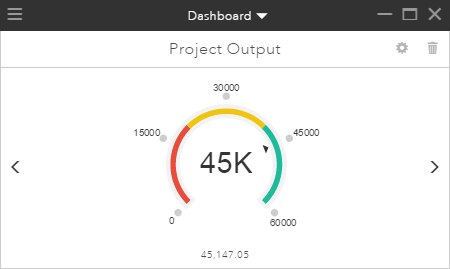
Шкалы помогают вам понять эффекты или результаты ваших дизайнов относительно определенной вычисленной метрики производительности. Шкалы позволяют вам определить диапазоны и цели, подходящие для каждого KPI, относительно которого вы хотите оценить свои планы. Значение, отображаемое на шкале в любой момент времени, вычисляется в реальном времени с помощью формул, содержащих фильтры по типу объекта, значения атрибутов объекта, константы и арифметические операторы, которые вы задаете в зависимости от параметров KPI.
Шкалы помогут вам ответить на такие вопросы, как:
- Какова прогнозируемая численность населения в зоне жилищного строительства?
- Какова прогнозируемая урожайность в этой области?
- Сколько новых рабочих мест будет создано, учитывая новое коммерческое развитие?
Шкалы также являются динамическими. Они обновляются каждый раз, когда вы создаете, изменяете или удаляете объекты в вашем Активном сценарии.
Выбранные объекты
Теперь вы можете отображать данные операционной панели рядом с выбранными объектами в слоях сценария–. Это поможет сфокусироваться на данных отдельного поднабора объектов. Используйте следующий процесс для вычисления данных для выбранных объектов:
- Чтобы отобразить информационную панель в GeoPlanner, щелкните значок информационной панели на левой стороне карты.
- Щелкните Дизайн > Выбрать объект > Множественный выбор.
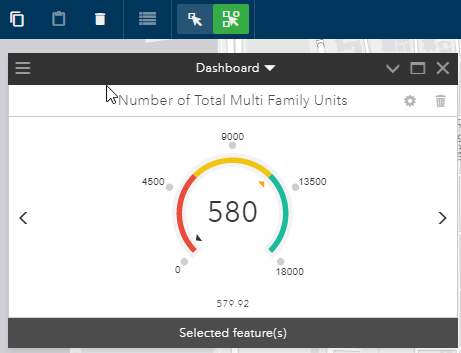
- В диалоговом окне Выбрать несколько щелкните стрелку ниспадающего списка Слой и выберите слой дизайна сценария, из которого вы будете выбирать объекты.
- Щелкните Новый набор и Нарисовать прямоугольник.
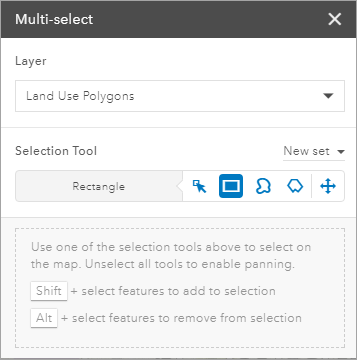
- На карте нарисуйте прямоугольник вокруг объектов, которые желаете выбрать.
Области изучения
Изучаемые области – это набор отдельных областей планирования. Области изучения помогут вам сосредоточиться на определенном месте, таком как окрестности или водораздел. Когда вы активируете изучаемую область, операционная панель будет подсчитывать данные для объектов сценария, пересекающих или находящихся внутри изучаемой области.
Развернуть
Виджет Информационная панель GeoPlanner позволяет одновременно просматривать как отдельные диаграммы или шкалы и их элементы, так и всю информационную панель. Щелкните кнопку Развернуть в верхнем правом углу виджета, чтобы увеличить размер виджета Информационная панель до максимума, доступного для разрешения вашего экрана, чтобы вы могли просмотреть значения большинства или всех ваших диаграмм и шкал одновременно. Щелкните кнопку Восстановить, находясь в режиме развернутого окна, чтобы вернуть виджет к размеру по умолчанию, когда отображается отдельная диаграмма или шкала.
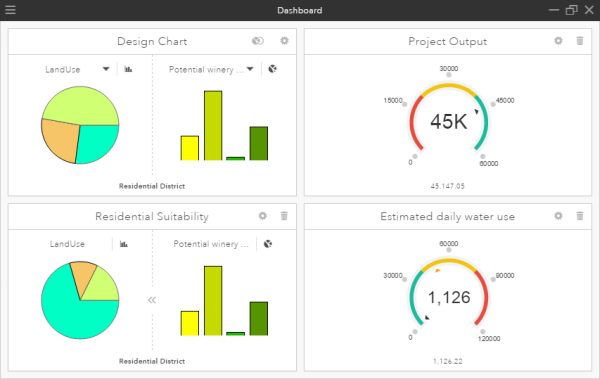
Примечание:
Когда вы разворачиваете информационную панель, возможно, вы захотите свернуть остальные виджеты, чтобы беспрепятственно видеть все диаграммы и шкалы.
Настройки информационной панели
Можно задать, как объекты включаются в диаграммы и счетчики в окне Настройки информационной панели. Нажмите кнопку Опции информационной панели  , чтобы получить доступ к окну Настройки информационной панели.
, чтобы получить доступ к окну Настройки информационной панели.
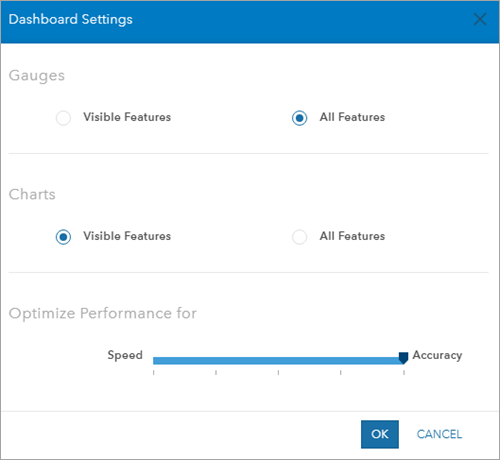
Все объекты
Параметр Все объекты показывает, что диаграммы и шкалы будут вычисляться для всех объектов в сценарии. Диаграммы будут вычислять площадь, периметр, длину или количество для всех объектов в сценарии. Формулы шкалы будут вычислены для каждого объекта в сценарии. Это настройка, используемая по умолчанию для каждой новой создаваемой шкалы.
Создание отчета для Всех объектов дает более полное и точное представление о производительности проекта, поскольку в метрику включается каждый объект в сценарии. Используйте Все объекты, если вам необходимо целостное представление о метрике вашего проекта.
Видимые объекты
Параметр Видимые объекты показывает, что диаграммы и шкалы будут вычисляться для всех объектов в сценарии, находящихся в текущем экстенте. Диаграммы будут вычислять площадь, периметр, длину или количество только для видимых объектов. Формулы шкалы будут выполняться для каждого видимого объекта в текущем экстенте GeoPlanner. Это настройка, используемая по умолчанию для диаграммы дизайна и для каждой новой создаваемой диаграммы.
Создание отчетов для Видимых объектов может иметь лучшую производительность, поскольку в метрику включается меньше объектов. Используйте опцию Видимые объекты, если вам необходима высокая производительность и нужно ознакомиться с метрикой только для объектов, видимых на экране.
Бегунок Оптимизировать производительность
Настройки информационной панели включают бегунок производительности, который может улучшить производительность вычислений информационной панели. Этот бегунок управляет генерализацией объекта, полученного из ArcGIS Online или с портала и включенного в вычисления информационной панели. Генерализация – это процесс упрощения объектов при изменении масштаба или разрешения. Бегунок отображает максимальный допуск смещения. Вершины в пределах этого допуска удаляются таким образом, что объекты, отображаемые на карте, будут содержать только поднабор вершин исходного объекта.
Когда бегунок установлен в положение Точно, не происходит никакой генерализации. Вычисления площади, периметра и длины в диаграммах и шкалах будут точными. Когда вы передвигаете бегунок в сторону Скорость хода, ваши объекты будут более генерализованными. При этом уменьшится точность вычислений площади, периметра и длины в диаграммах и шкалах.
На следующем рисунке показаны допуски замыкания генерализации для бегунка Оптимизировать производительность. Когда бегунок установлен в положение Скорость хода, допуск генерализации равен 300 м. Единицами измерения являются метры.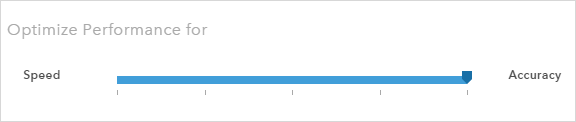
Примечание:
Рассмотрите возможность перемещения бегунка Оптимизировать производительность к большему допуску генерализации при работе с региональными, национальными или глобальными масштабами.
Cлои, отличные от слоев дизайна
Вы можете задать слои, отличные от слоев дизайна, в основной диаграмме информационной панели. Эти слои должны быть векторными слоями полигональных объектов с методом отображения по уникальным значениям. Диаграммы информационной панели, настроенные со слоями, отличными от слоев дизайна, в основной диаграмме, будут работать только с видимыми объектами.